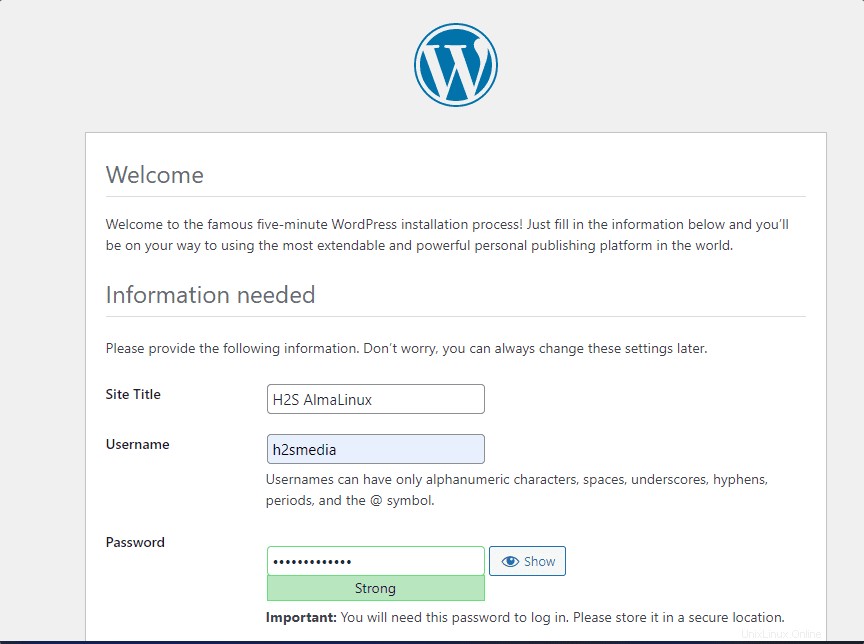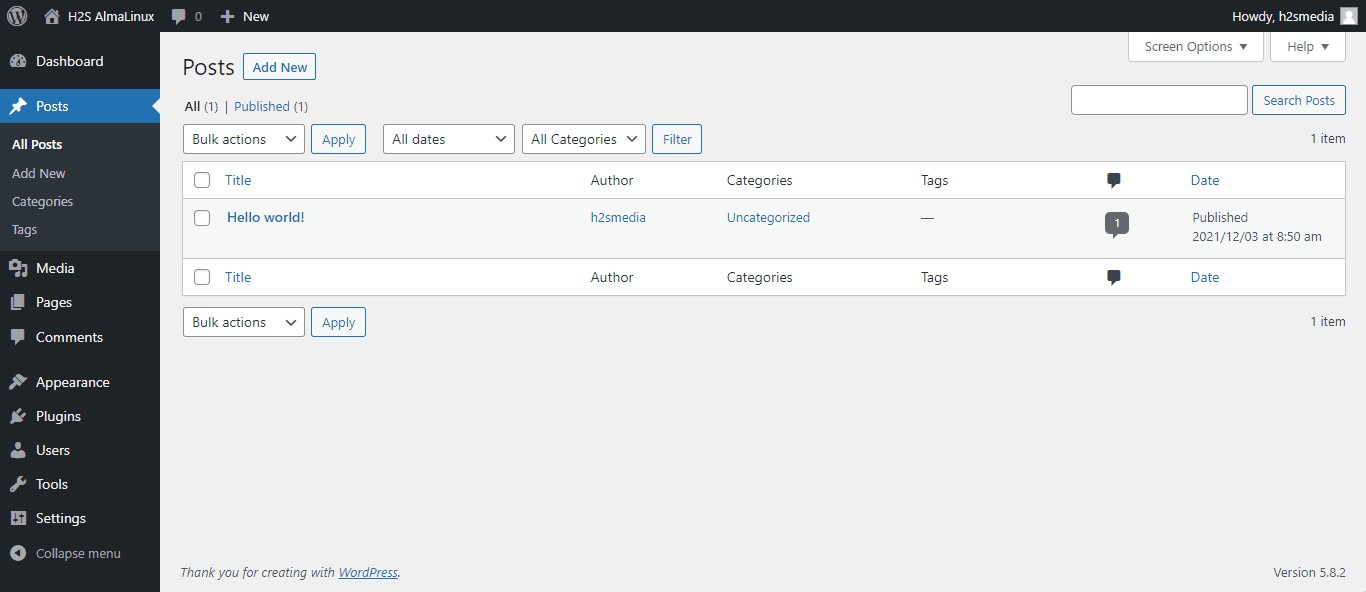V tomto tutoriálu poskytujeme kroky k instalaci WordPress s webovým serverem Apache na ALamLinux nebo Rocky Linux 8 se systémem VPS, Cloud Hosting nebo místním serverem pomocí příkazového řádku.
WordPress nepotřebuje žádné představování, kdokoli, kdo se zabývá blogováním nebo vývojem webu, by již věděl o tomto systému pro správu obsahu s otevřeným zdrojovým kódem. V současnosti na něm běží miliony webů s pomocí Apache-webserver. A pokud jste si nedávno zakoupili nějaký cloudový nebo virtuální privátní hostingový server, kde používáte Alamlinux nebo Rocky Linux 8 a chcete nainstalovat svůj WordPress spolu se zásobníkem LAMP (Linux, Apache, MySQL, PHP), postupujte podle následujících kroků.
Poznámka :K instalaci a správě WordPressu doporučujeme použít jakýkoli ovládací panel webhostingu, jako je Cpanel nebo jakýkoli open source, zde je seznam nejlepších ovládacích panelů hostování s otevřeným zdrojovým kódem.
Postup instalace WordPressu na Rocky Linux 8 | AlmaLinux 8
Uživatel může postupovat podle uvedených kroků pro CentOS 8 i pro CentOS 8, ale protože to již není verze podporovaná LTS, musíte se rozhodnout pro Alma, Rocky nebo jakýkoli jiný dlouhodobě podporovaný Linux.
Aktualizujte mezipaměť úložiště DNF
Spusťte příkaz aktualizace systému, který obnoví mezipaměť systémového úložiště a vytvoří novou s aktualizovaným seznamem balíčků dostupných pro instalaci ze systémových úložišť.
sudo dnf update
Nainstalujte také:
sudo dnf install wget nano -y
Nainstalujte Apache HTTPd na Almalinux nebo Rocky linux 8
Abychom mohli obsluhovat webové stránky WordPress přes místní nebo internetovou síť pomocí prohlížeče, potřebujeme webový server. A zde nainstalujeme oblíbený webový server Apache.
sudo dnf install httpd -y
Spusťte a povolte systémovou službu Apache
sudo systemctl enable --now httpd
Zkontrolujte:
systemctl status httpd
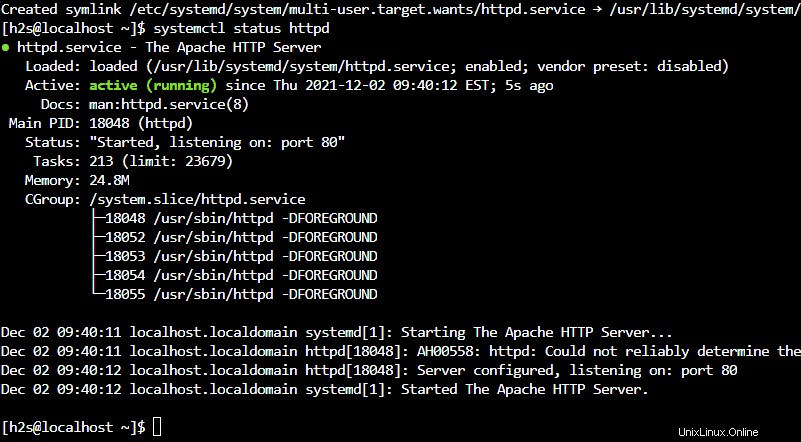
Povolit modul přepisování:
sudo nano /etc/httpd/conf/httpd.conf
Na konec souboru přidejte tento řádek:
LoadModule rewrite_module modules/mod_rewrite.so
Uložte jej pomocí Ctrl+O , stiskněte Enter a poté Ctrl+X pro ukončení.
Nainstalujte MariaDB a PHP 8.0
Další věc, kterou potřebujeme, je databáze MySQL nebo MariaDB k ukládání dat a jazyka PHP na našem AlmaLinuxu nebo Rocky 8, protože WordPress byl napsán v PHP.
Pro MariaDB :
sudo dnf install mariadb
Spusťte a povolte jeho službu
sudo systemctl enable --now mariadb
Zkontrolujte:
systemctl status mariadb
Zabezpečte instalaci databáze
sudo mysql_secure_installation
Projděte si textově založeného průvodce a zabezpečte MariaDB/MySQL
Pro PHP 8.0 a jeho rozšíření
Ve výchozím nastavení je verze PHP 7.2 k dispozici pro instalaci z úložiště App stream Almalinux nebo Rocky, ale WordPress potřebuje PHP 7.4 nebo vyšší, a proto použijeme nejnovější verzi, tj. PHP 8.0
Pro PHP 8.0 musíme povolit úložiště REMI.
sudo dnf install -y https://rpms.remirepo.net/enterprise/remi-release-8.rpm sudo dnf update -y sudo dnf module reset php -y sudo dnf module enable php:remi-8.0 -y sudo dnf update -y
sudo dnf install php php-{bz2,mysqli,curl,gd,intl,common,mbstring,xml}
Restartujte server Apache
Po instalaci PHP a jeho rozšíření restartujte server Apache, aby se správně integroval.
sudo systemctl restart httpd
Vytvořit databázi
WordPress nebude ukládat všechna data vygenerovaná uživatelem, jako je webová stránka, uživatelské heslo, data pluginu a další, na místní úložiště v prostém formátu. Vyžadovalo to databázový server buď lokálně nainstalovaný, nebo na nějakém vzdáleném serveru, aby bylo možné efektivně propojit všechna data a obsluhovat je, kdykoli to bude potřeba. Zde již máme nainstalovanou MariaDB. Pojďme tedy vytvořit specializovanou databázi a uživatele pro použití ve WordPressu.
sudo mysql
CREATE DATABASE yourdb;
CREATE USER 'user'@localhost IDENTIFIED BY 'password';
GRANT ALL PRIVILEGES ON yourdb.* TO 'user'@localhost IDENTIFIED BY 'password';
FLUSH PRIVILEGES;
exit;
Poznámka :Nahraďte yourdb , uživatel, a heslo s čímkoli, co chcete nastavit.
Stáhněte si WordPress na Almalinux | Rocky Linux 8
WordPress není dostupný prostřednictvím výchozího úložiště. Proto si musíme stáhnout jeho soubory z jeho oficiálních stránek, abychom mohli tento CMS nainstalovat a nakonfigurovat ručně.
wget http://WordPress.org/latest.tar.gz
Rozbalte soubor:
tar -xzvf latest.tar.gz
Přesuňte jej do adresáře Webroot.
sudo mv wordpress/* /var/www/html/
Přidělte uživateli Apache oprávnění ke čtení a zápisu do přesunuté složky.
sudo chown -R apache:apache /var/www/html/
Někdy může Selinux způsobit problém s oprávněním, a proto spustit;
sudo chcon -t httpd_sys_rw_content_t /var/www/html/ -R
Chcete-li správně použít změny v Selinuxu, spusťte
sudo restorecon -Rv /var/www/html/
Otevřené porty ve bráně firewall:
Pokud používáte cloud hosting pak otevře porty ve svém firewallu namísto OS.
sudo firewall-cmd --permanent --zone=public --add-service=http sudo firewall-cmd --permanent --zone=public --add-service=https sudo systemctl reload firewalld
Nakonfigurujte a nainstalujte WordPress na Rocky nebo AlmaLinux 8
Nakonec přejděte do webového prohlížeče a zadejte název domény, například http://example.com nebo http://adresa-ip-serveru serveru, kde jste nainstalovali WordPress.
Klikněte na Pojďme na to tlačítko.
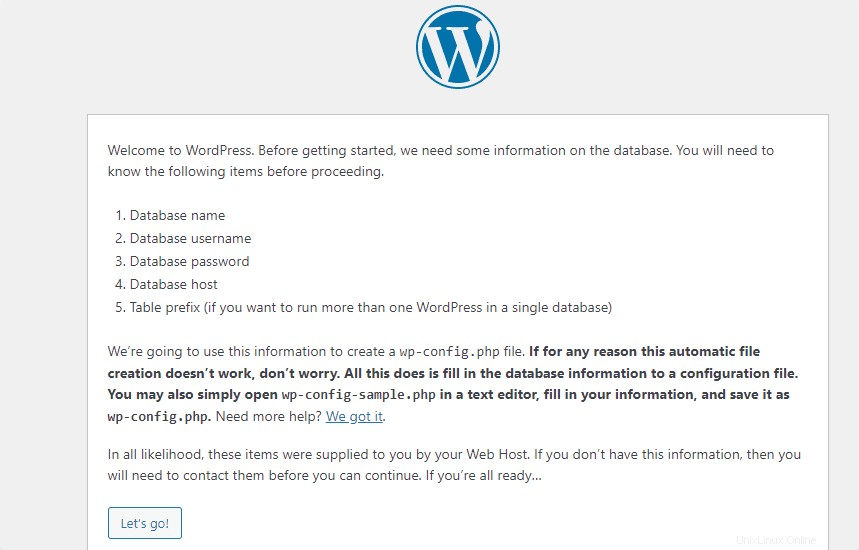
Přidejte podrobnosti o databázi, které jste vytvořili. Stiskněte tlačítko Odeslat.
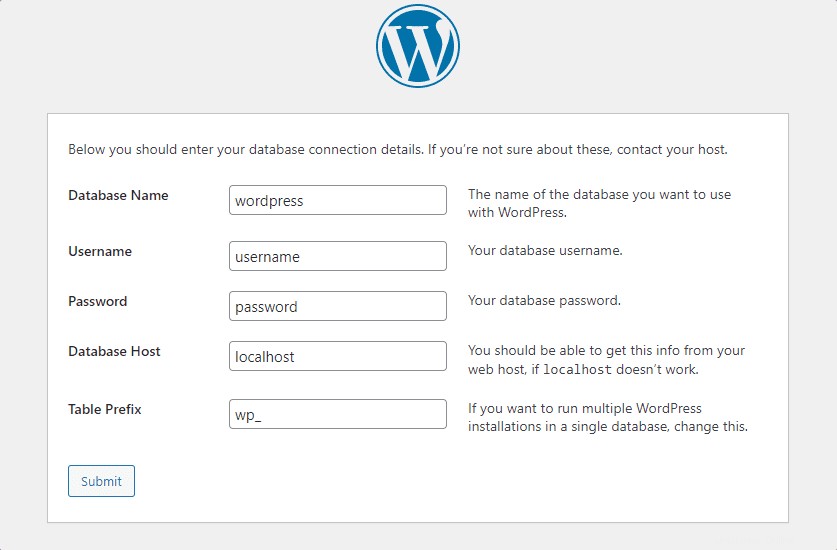
Spustit instalaci
Poté stiskněte tlačítko „Spustit instalaci“ a vytvořte Uživatelské jméno a Heslo.